给照片添加文字有哪10个高大上的方法
PSCC怎么在图片上添加文字

PS CC怎么在图片上添加文字
很多图片上面一般都是有文字的,这样才能图文并茂嘛,那么我们怎么给图片加文字呢?下面是店铺整理的PS CC怎么在图片上添加文字的方法,希望能给大家解答。
PS CC在图片上添加文字的方法一
1、依次点击photoshop界面菜单栏中的“文件(F)”按钮-“打开(O)”或者快捷方式“Crtl+O”打开需要添加文字的图片。
2、点击“工具栏”中的文字工具,同时在属性栏中设置好文字的相关属性。
3、在需要输入文字的区域添加文字即可。
PS CC在图片上添加文字的方法二
双击ps图标,打开ps程序,如图所示。
点击菜单栏“文件”,出现下拉菜单,点击“打开”,如图所示。
出现文件选择对话框,在文件目录中选择需要添加文字的图片,点击打开,如图所示。
打开的图片如图所示,在这里我们加入文字“法国巴黎夜景”的主题。
点击左边的“T”图标,在图片上需要输入文字的地方点击一下,这时候就可以输入希望加入的文字了,这里输入图片的主题“法国巴黎夜景”,同时在右侧图层列表中显示增加了一个图层,如果对默认的文字类型不满意,也可以改变字体和字号。
当完成文字的添加,按住'shift'+'ctrl'+e组合键合并图层,如图所示只剩一个图层。
最后点击菜单栏“文件”,出现下拉菜单,点击“存储为”,出现文件保存对话框,选择希望保存的文件格式,点击保存,如图所示。
如何给图片配适当的更深层次的文字说明?简单的举例?
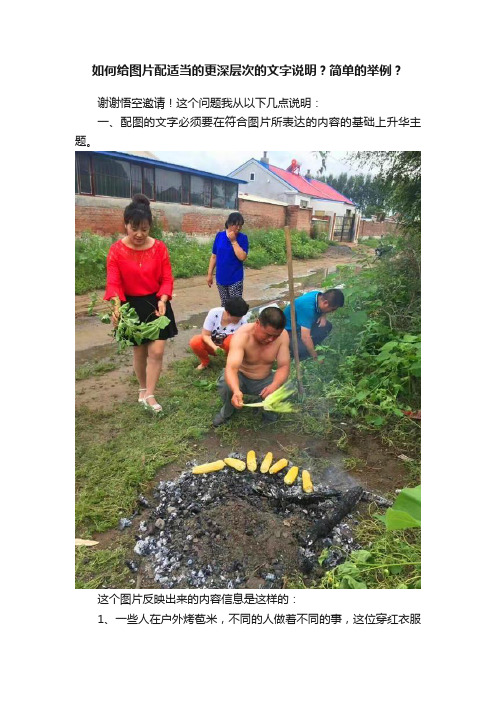
如何给图片配适当的更深层次的文字说明?简单的举例?谢谢悟空邀请!这个问题我从以下几点说明:一、配图的文字必须要在符合图片所表达的内容的基础上升华主题。
这个图片反映出来的内容信息是这样的:1、一些人在户外烤苞米,不同的人做着不同的事,这位穿红衣服的女人拿着向日葵叶子准备扇火;光膀子男子扒着苞米叶子,后面穿蓝色衣服的女子正在看蹲在地上的一男一女干什么,原来他们是在采野菜。
这些人看面像都是东北人。
2、图片还包括户外的景色。
是在小村子中,时间地点应是9月初,这也是东北苞米正要熟的时候。
村路上还有很多的积水,看来这些人是在雨后不久开始烤苞米的。
内容信息我们了解以后,就要为此图配文了,如果只写这些人干什么很简单,我们可以按由近到远、或由左到右、由前到后的顺序描述图片内容,但这只是客观的表达。
其实这张图的内容中还有故事,人们在这样环境下,去做一件事,体现的是亲情、友情也可能有爱情等等,这其中也包含着人们对自然的热爱,人与人之间的和谐或是讲述一个亲情故事等等,只要我们仔细思考,就能感觉到的。
如果能升华到这个高度,这张图配文就圆满了。
具体文字,给大家留个作业,也可以参考我们头条号,各种配图作品。
二、配图的文字必须要在符合图片所表达的主题和意境。
1、这个图如果从画面上看,只是一个女人站在水边,面对着夕阳欣赏日落的景色,天空蓝蓝的,几片云彩飘呀飘。
那么提到意境,这个图表达的是什么呢?这个图有没有种守望的感觉,她在守望着什么?是一份情?还是一种心事?或是思考?2、她的背影孤单的呈现在你眼前,她真的是那样孤独吗?陪伴她的人在哪里?如果有风,真的可以看到她的秀发在风中飘舞,这个图一定是个悲情的故事,也可能是个有故事的故事或是心悦的故事。
大家可以参阅我们配图作品。
如果我们配此图文字,可用一首诗,也可用一段经典话,也可以用启发式语言来表达图片内容。
好了,无论怎样配图,只要作者细心观察、体会、思考,就能找到好的文字,为你的美图插上飞翔的翅膀!。
如何使用Photoshop为照片添加艺术字体和文字特效
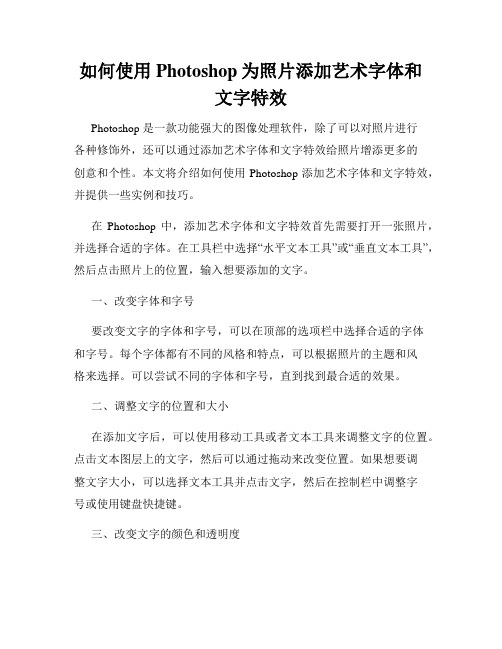
如何使用Photoshop为照片添加艺术字体和文字特效Photoshop 是一款功能强大的图像处理软件,除了可以对照片进行各种修饰外,还可以通过添加艺术字体和文字特效给照片增添更多的创意和个性。
本文将介绍如何使用 Photoshop 添加艺术字体和文字特效,并提供一些实例和技巧。
在Photoshop 中,添加艺术字体和文字特效首先需要打开一张照片,并选择合适的字体。
在工具栏中选择“水平文本工具”或“垂直文本工具”,然后点击照片上的位置,输入想要添加的文字。
一、改变字体和字号要改变文字的字体和字号,可以在顶部的选项栏中选择合适的字体和字号。
每个字体都有不同的风格和特点,可以根据照片的主题和风格来选择。
可以尝试不同的字体和字号,直到找到最合适的效果。
二、调整文字的位置和大小在添加文字后,可以使用移动工具或者文本工具来调整文字的位置。
点击文本图层上的文字,然后可以通过拖动来改变位置。
如果想要调整文字大小,可以选择文本工具并点击文字,然后在控制栏中调整字号或使用键盘快捷键。
三、改变文字的颜色和透明度可以通过选择文字并在顶部的选项栏中改变颜色来改变文字的颜色。
可以选择常用颜色或使用取色器选择照片中的准确颜色。
还可以调整文字层的透明度,以便更好地与照片融合。
四、添加文字特效Photoshop 提供了许多文字特效,例如阴影、描边和倾斜等。
要添加特效,可以选择文本图层并在顶部的选项栏中选择相应的选项。
可以尝试不同的特效,以找到最适合照片的效果。
五、使用图层样式图层样式是一种快速添加特效和样式到文本的方法。
选择文本图层并点击图层面板底部的“图层样式”图标,然后选择合适的样式,如阴影、浮雕和渐变等。
可以根据需要进行调整,以达到想要的效果。
六、创建路径文字除了水平和垂直文本工具,还可以使用路径文字工具在照片上创建沿着路径的文字。
首先,选择路径文字工具,在照片上绘制一个路径,然后点击路径,输入文字。
这样文字就会沿着路径进行排列。
图片上面怎么添加文字?图片添加文字方法分享

图片上面怎么添加文字?图片添加文字方法分享怎么在图片上面添加文字?在现代社交媒体和数字时代中,图片编辑文字已经成为了很多人的日常需求。
不仅是专业的设计师,普通用户也需要在社交媒体平台、博客或者网站上添加文字到图片中。
我们有什么方法可以实现图片上添加文字呢?编辑工具编辑图片有很多的在线图片编辑器,如Canva,Fotor, 或者PicMonkey 等。
这些在线工具通常提供了简单易用的界面,您可以通过拖拽文字框架、选择字体和颜色、调整文字大小等来添加文字。
这些工具还提供了许多模板和图像素材,使用户能够快速地创建出漂亮的图片。
还有很多的专业图片编辑软件,如AdobePhotoshop, GIMP, 或者 Pixlr 、改图鸭、图片编辑助手等,可以将文字添加到图片上。
这些软件通常提供了多种字体、字号和颜色的选择,使用户能够自由地编辑和设计文字。
另外,它们还提供了许多其他的编辑功能,如裁剪、调整亮度和对比度等。
下面小编把其中两种既简单又好用的图片编辑工具给大家操作演示一下。
操作步骤一① 首先,将软件在电脑上打开,在页面中点击进入“图片文本编辑”,进入后就可以把需要编辑文字的图片选中添加进来。
② 图片添加进来后我们就可以在图片上编辑文字了,对文字的字体、格式、大小颜色等都是可以设置的,大家根据自己的需求将图片编辑好后就可以保存下来使用了,非常方便。
操作步骤二① 将软件打开,在页面点击进入“综合编辑”,然后把需要编辑文字的图片给选择添加进来。
② 图片添加进来后就可以在图片中编辑我们需要的文字了,提供了多种字体、字号和颜色的选择,并且还可以通过手绘、添加滤镜等方式来让文字更加生动、有趣。
以上就是给大家分享的如何在图片上添加文字的方法了,无论您是专业的设计师还是普通用户,上述方法都可以帮助您轻松地在图片上添加文字。
选择一种适合自己的方法,让您的图片更加有趣、有创意!。
如何把文字添加在图片的正确位置

如何把文字添加在图片的正确位置恰到好处的文字可以使得照片升华,但是不适合的文字使得照片不伦不类。
小编经常看到很多摄影爱好者,为了让自己拍好的图片更高大上,总是喜欢用修图APP在图片上加上些文字,用来表达自己的情绪。
下面小编就教你如何在适合的地方,用适合的方式,给你的照片加上文字。
一、让文字成为主角当你看到一张照片,第一眼就能注意到画面中的文字,就是这种排版方式要达到的终极效果!如果想要最简单粗暴的使用文字来提升画面的感觉,文字渲染型简直再合适不过啦。
要注意的是,字体的选择几乎决定了照片的最终效果!因为文字占据的空间大,极具煽动性,所以人们很容易就被它吸引到——不过也会有人认为照片的主角应该是景象,而不该让文字喧宾夺主,具体的选择就得看你自己了。
二、用小字体排版烘托氛围这种文字排版方式不像上面那样霸道,颜色大小的使用都比较单一,只占据画面很小的比例,能很好的融入在画面中,用文字烘托画面想要表达的意境,要达到一种润物细无声的感觉。
喜欢日系小清新风格的闺蜜们可以试试这种简约的文字排版,这种类型一般又分竖直型和水平型,看你的需求来选择。
三、加底纹让文字更加突出这一排版方式就是在画面上创造一个较小的方形区域,将文字写在区域上与画面分离开来,看起来不仅雅致复古,还能更好的突出文字,不让颜色和背景差异不大的文字被画面掩盖,并拥有更大的空间选择文字与排版。
想让底纹更好的融合进画面而不显突兀,可要牢记下面三种方法哦:1.让底纹本身具有设计。
2.视情况调整底纹的不透明度。
3.将部分文字置于底纹之外以加强底纹与画面的联系。
四、线条加文字让画面凸显层次在画面的文字中添加一根水平或是垂直的线条画面会很有设计感,但又不会太喧宾夺主抢照片本身的风头,不仅提升画面的平衡感,凸显层次,还能引导观者。
重要的是要安排好主次关系,选择好线条和摆放的位置。
五、不同字体搭配让画面更丰富想让画面看起来更加丰富有情怀,可以试试各种字体的搭配:印刷体和手写体、中英文搭配、文字与数字搭配等等随你喜欢。
照片怎么添加祝福语给朋友
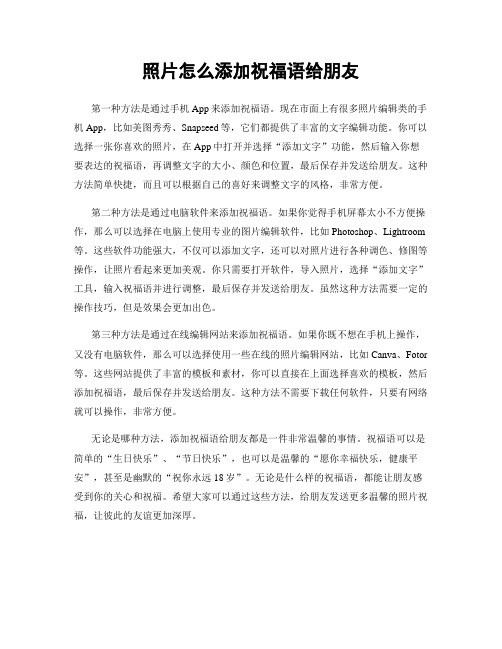
照片怎么添加祝福语给朋友第一种方法是通过手机App来添加祝福语。
现在市面上有很多照片编辑类的手机App,比如美图秀秀、Snapseed等,它们都提供了丰富的文字编辑功能。
你可以选择一张你喜欢的照片,在App中打开并选择“添加文字”功能,然后输入你想要表达的祝福语,再调整文字的大小、颜色和位置,最后保存并发送给朋友。
这种方法简单快捷,而且可以根据自己的喜好来调整文字的风格,非常方便。
第二种方法是通过电脑软件来添加祝福语。
如果你觉得手机屏幕太小不方便操作,那么可以选择在电脑上使用专业的图片编辑软件,比如Photoshop、Lightroom 等。
这些软件功能强大,不仅可以添加文字,还可以对照片进行各种调色、修图等操作,让照片看起来更加美观。
你只需要打开软件,导入照片,选择“添加文字”工具,输入祝福语并进行调整,最后保存并发送给朋友。
虽然这种方法需要一定的操作技巧,但是效果会更加出色。
第三种方法是通过在线编辑网站来添加祝福语。
如果你既不想在手机上操作,又没有电脑软件,那么可以选择使用一些在线的照片编辑网站,比如Canva、Fotor 等。
这些网站提供了丰富的模板和素材,你可以直接在上面选择喜欢的模板,然后添加祝福语,最后保存并发送给朋友。
这种方法不需要下载任何软件,只要有网络就可以操作,非常方便。
无论是哪种方法,添加祝福语给朋友都是一件非常温馨的事情。
祝福语可以是简单的“生日快乐”、“节日快乐”,也可以是温馨的“愿你幸福快乐,健康平安”,甚至是幽默的“祝你永远18岁”。
无论是什么样的祝福语,都能让朋友感受到你的关心和祝福。
希望大家可以通过这些方法,给朋友发送更多温馨的照片祝福,让彼此的友谊更加深厚。
在图片上加文字的几种方法总结
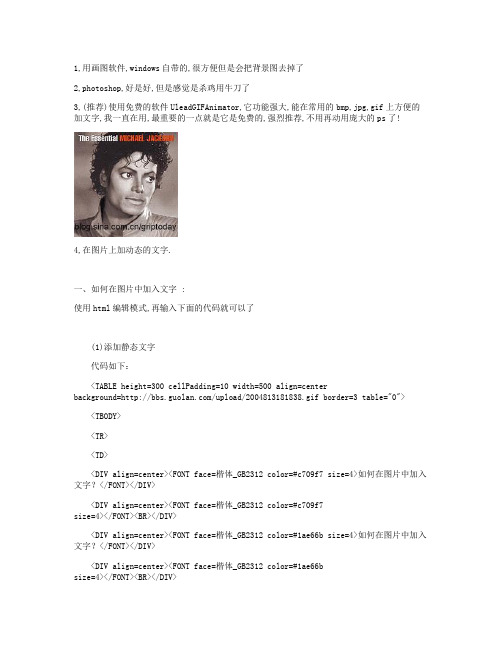
1,用画图软件,windows自带的,很方便但是会把背景图去掉了2,photoshop,好是好,但是感觉是杀鸡用牛刀了3,(推荐)使用免费的软件UleadGIFAnimator,它功能强大,能在常用的bmp,jpg,gif上方便的加文字,我一直在用,最重要的一点就是它是免费的,强烈推荐,不用再动用庞大的ps了!4,在图片上加动态的文字.一、如何在图片中加入文字 :使用html编辑模式,再输入下面的代码就可以了(1)添加静态文字代码如下:<TABLE height=300 cellPadding=10 width=500 align=centerbackground=/upload/2004813181838.gif border=3 table="0"> <TBODY><TR><TD><DIV align=center><FONT face=楷体_GB2312 color=#c709f7 size=4>如何在图片中加入文字?</FONT></DIV><DIV align=center><FONT face=楷体_GB2312 color=#c709f7size=4></FONT><BR></DIV><DIV align=center><FONT face=楷体_GB2312 color=#1ae66b size=4>如何在图片中加入文字?</FONT></DIV><DIV align=center><FONT face=楷体_GB2312 color=#1ae66bsize=4></FONT><BR></DIV><DIV align=center><FONT face=楷体_GB2312 color=#ffff00 size=4>如何在图片中加入文字?</FONT></DIV><DIV align=center><FONT face=楷体_GB2312 color=#ffff00size=4></FONT><BR></DIV><DIV align=center><FONT face=楷体_GB2312><FONT size=4><FONT color=#ffffff>如何在图片中加入文字?</EMBED></FONT></FONT></FONT></DIV></TD></TR></TBODY></TABLE>兰色是:背景网址(可换)红色是:放入文字的位置和格式(2)上下滚动字幕代码如下:<TABLE height=300 cellPadding=10 width=500 align=centerbackground=/photo/jIN-fjiCplIj74TWY5VBBw==/3108609642792656977.jpg border=3 table="0"><TBODY><TR><TD><DIV align=center><FONT face=楷体_GB2312><FONT size=4><FONTcolor=#ffffff></FONT></FONT></FONT><MARQUEE style="WIDTH: 380px; HEIGHT: 84px" scrollAmount=2 direction=up height=84><FONT color=#ff00ff><DIV align=center><FONT face=楷体_GB2312 color=#c709f7 size=4>如何在图片中加入文字?</FONT></DIV><DIV align=center><FONT face=楷体_GB2312 color=#c709f7size=4></FONT><BR></DIV><DIV align=center><FONT face=楷体_GB2312 color=#1ae66b size=4>如何在图片中加入文字?</FONT></DIV><DIV align=center><FONT face=楷体_GB2312 color=#1ae66bsize=4></FONT><BR></DIV><DIV align=center><FONT face=楷体_GB2312 color=#ffff00 size=4>如何在图片中加入文字?</FONT></DIV><DIV align=center><FONT face=楷体_GB2312 color=#ffff00size=4></FONT><BR></DIV><DIV align=center><FONT face=楷体_GB2312><FONT size=4><FONT color=#ffffff>如何在图片中加入文字?</FONT></FONT></FONT></DIV></FONT></MARQUEE></DIV></TD></TR></TBODY></TABLE>(3)左右移动文字代码如下:<TABLE height=300 cellPadding=10 width=500 align=centerbackground=/upload/2004813181838.gif border=3 table="0"><TBODY><TR><TD></EMBED><BR><BR><DIV align=center><MARQUEE style="WIDTH: 302px; HEIGHT: 100px" scrollAmount=2 direction=right height=100><FONT color=#ff00ff><P align=center><FONT face=隶书 color=#0000ff size=5>左右移动的字!</FONT></P><P align=center><FONT face=隶书 color=#ff0000 size=5><B>左右移去的字!</B></FONT></P><P align=center><FONT face=隶书 color=#00ffff size=5>左右移去的字!</FONT></P><P align=center><FONT face=隶书 color=#ff00ff size=5>谢谢!</FONT></P></FONT></MARQUEE></DIV></TD></TR></TBODY></TABLE>align=center><FONT face=隶书 color=#ff00ff size=5>谢谢!</FONT></P></FONT></MARQUEE></DIV></TD></TR></TBODY></TABLE>二、用代码贴特效美术字(1)欢迎您来到开心人工作室代码如下:<FONT style="FONT-SIZE: 30pt; FILTER: glow(color=black); WIDTH: 100%; COLOR: #e4dc9b; LINE-HEIGHT: 150%; FONT-FAMILY: 华文彩云"><B>欢迎您来到网络世界。
图片上怎么添加文字?教你图片添加文字小妙招

图片上怎么添加文字?教你图片添加文字小妙招怎么在图片上添加文字呢?有时候,我们在拍好的照片或者是用一张喜欢的图片,可能需要在照片上添加文字来表达情感、记录旅行经历、纪念特殊场合等。
例如,当拍摄了一张美丽的自然风景照片时,可能想要在照片上添加一些文字来说明拍摄时间、地点以及感受。
也有一些商家会在图片上编辑文字以传达产品信息或品牌价值。
问题是我们怎么在图片上编辑文字呢?给大家分享一个编辑文字小妙招,一起来学习吧。
方法步骤我们所使用的的这个工具是一个图片编辑功能很强大的图片编辑器,可以轻松地添加文本到图片中。
只需要选择要添加文本的图片,然后点击编辑按钮,再选择文本编辑选项。
接着,可以在图片上选择文本框的位置,输入你想要添加的文字,并设置字体、字号、颜色、对齐方式等属性。
最后,保存你的编辑并下载图片就可以啦,下面给大家演示一下。
① 首先,将软件打开,在页面中点击进入【图片文本编辑】,进入之后就可以把图片文件给添加进来。
② 将图片添加进来后,我们就可以在文本编辑框中编辑我们想要的文字啦,直击双击文本框就可以编辑文字。
③ 对于编辑出来的文字,在页面的右边我们可以选择文字的字体、大小、格式,以及字体的颜色背景色都是可以设置,字体的行间距大家直接在下方拖动或设置,最后将编辑好文字的图片保存下来就可以使用了。
④ 这个工具除了能够在图片上编辑文字之外,也是可以用来裁剪图片修改尺寸,给图片添加一些滤镜、边框以及明暗度的调整都是可以在右边工具选项中完成的,大家需要的话可以试试。
以上就是给大家分享的如何在图片上编辑文字的方法步骤啦,可以为我们提供更多的表达方式和展示形式,增强图片的表现力和吸引力。
感兴趣的小伙伴就去尝试一下吧。
图片添加祝福语怎么做
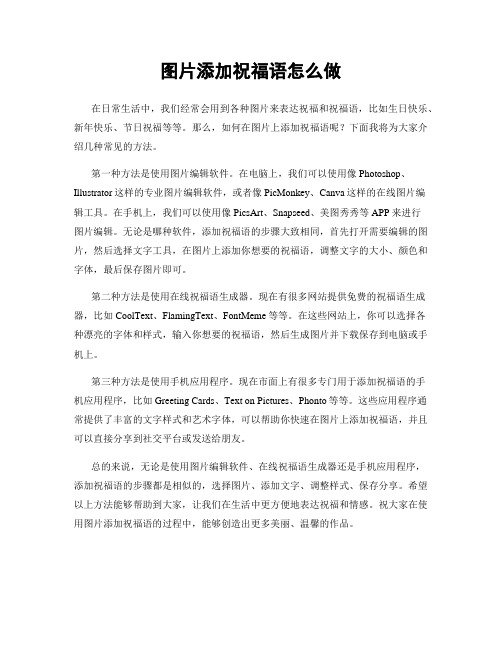
图片添加祝福语怎么做在日常生活中,我们经常会用到各种图片来表达祝福和祝福语,比如生日快乐、新年快乐、节日祝福等等。
那么,如何在图片上添加祝福语呢?下面我将为大家介绍几种常见的方法。
第一种方法是使用图片编辑软件。
在电脑上,我们可以使用像Photoshop、Illustrator这样的专业图片编辑软件,或者像PicMonkey、Canva这样的在线图片编辑工具。
在手机上,我们可以使用像PicsArt、Snapseed、美图秀秀等APP来进行图片编辑。
无论是哪种软件,添加祝福语的步骤大致相同,首先打开需要编辑的图片,然后选择文字工具,在图片上添加你想要的祝福语,调整文字的大小、颜色和字体,最后保存图片即可。
第二种方法是使用在线祝福语生成器。
现在有很多网站提供免费的祝福语生成器,比如CoolText、FlamingText、FontMeme等等。
在这些网站上,你可以选择各种漂亮的字体和样式,输入你想要的祝福语,然后生成图片并下载保存到电脑或手机上。
第三种方法是使用手机应用程序。
现在市面上有很多专门用于添加祝福语的手机应用程序,比如Greeting Cards、Text on Pictures、Phonto等等。
这些应用程序通常提供了丰富的文字样式和艺术字体,可以帮助你快速在图片上添加祝福语,并且可以直接分享到社交平台或发送给朋友。
总的来说,无论是使用图片编辑软件、在线祝福语生成器还是手机应用程序,添加祝福语的步骤都是相似的,选择图片、添加文字、调整样式、保存分享。
希望以上方法能够帮助到大家,让我们在生活中更方便地表达祝福和情感。
祝大家在使用图片添加祝福语的过程中,能够创造出更多美丽、温馨的作品。
如何在你喜欢的图片上添加文字
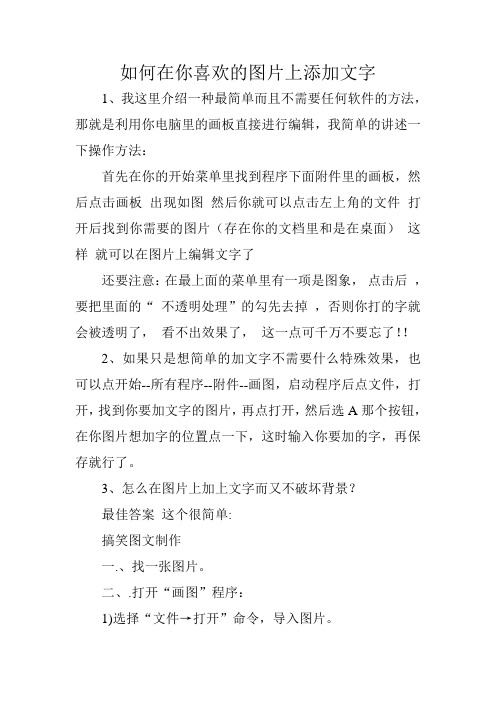
如何在你喜欢的图片上添加文字1、我这里介绍一种最简单而且不需要任何软件的方法,那就是利用你电脑里的画板直接进行编辑,我简单的讲述一下操作方法:首先在你的开始菜单里找到程序下面附件里的画板,然后点击画板出现如图然后你就可以点击左上角的文件打开后找到你需要的图片(存在你的文档里和是在桌面)这样就可以在图片上编辑文字了还要注意:在最上面的菜单里有一项是图象,点击后,要把里面的“不透明处理”的勾先去掉,否则你打的字就会被透明了,看不出效果了,这一点可千万不要忘了!!2、如果只是想简单的加文字不需要什么特殊效果,也可以点开始--所有程序--附件--画图,启动程序后点文件,打开,找到你要加文字的图片,再点打开,然后选A那个按钮,在你图片想加字的位置点一下,这时输入你要加的字,再保存就行了。
3、怎么在图片上加上文字而又不破坏背景?最佳答案这个很简单:搞笑图文制作一.、找一张图片。
二、.打开“画图”程序:1)选择“文件→打开”命令,导入图片。
2)在工具箱单击“文字”工具,在图左侧拉出一个大小适中的虚线框,同时会弹出“字体”工具栏。
3)单击“字体”下拉列表,拖动垂直滚动条选择一种合适的字体。
4)单击“字号”下拉列表,选一个合适的字号。
5)单击“粗体”,设置为粗体。
6)在虚线框内输入文字。
7)单击工具箱的“透明”工具,将文字背景设置为透明。
8)单击“黄色”色块,将文字设为黄色。
9)单击虚线以外任何区域,确定文字输入。
10)选择“文件→保存”命令,保存图片。
提示:为了增加图片的文字表达效果可用“矩形/圆角矩形/椭圆/多边形”等工具与“直线”工具相配合,绘制一个指向讲话人的语言框,把文字放在该框中。
在画图中,不仅可合成文字,还可合成图片,这时需要去掉图片的白色背景,最简单的方法是选菜单“编辑→粘贴来源”,然后打开欲插入的背景文件,再选中工具栏上的“透明处理”按钮(默认为不透明),即可将图片的纯白色背景过滤掉。
手机拍照加文字3个办法,图片带字仅需3秒,值得收藏!
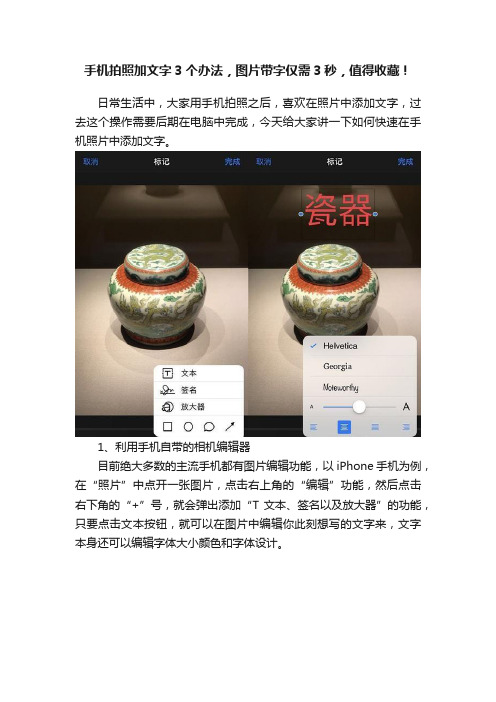
手机拍照加文字3个办法,图片带字仅需3秒,值得收藏!
日常生活中,大家用手机拍照之后,喜欢在照片中添加文字,过去这个操作需要后期在电脑中完成,今天给大家讲一下如何快速在手机照片中添加文字。
1、利用手机自带的相机编辑器
目前绝大多数的主流手机都有图片编辑功能,以iPhone手机为例,在“照片”中点开一张图片,点击右上角的“编辑”功能,然后点击右下角的“+”号,就会弹出添加“T文本、签名以及放大器”的功能,只要点击文本按钮,就可以在图片中编辑你此刻想写的文字来,文字本身还可以编辑字体大小颜色和字体设计。
2、利用微信朋友圈自带编辑器
如果不熟悉手机自带图片编辑功能,在微信朋友圈当中也是可以给图片加字的,点击微信朋友圈→从手机相册中选择→选中图片→预览→左下角编辑→选择T文本编辑,即可,如果在朋友圈想发带字的图片的话,这种方法无疑最为便捷。
3、利用第三方拍照软件
目前第三方的一些拍照APP不仅提供了美颜滤镜功能,而且有非常丰富的后期编辑功能,不仅体现在能给图片加字,甚至可以给短视频加字幕,而且提供的文字字体更丰富,也更有趣,更加能表达出图片作品的魅力,和拍摄者的心境。
如何在Word图片上添加文字的方法
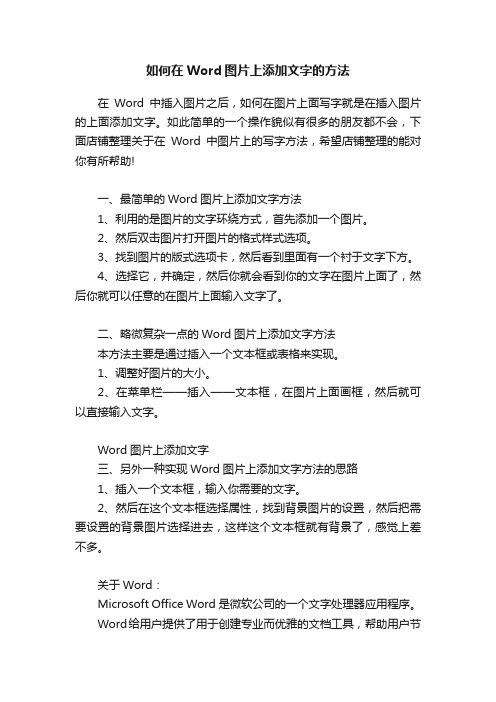
如何在Word图片上添加文字的方法
在Word中插入图片之后,如何在图片上面写字就是在插入图片的上面添加文字。
如此简单的一个操作貌似有很多的朋友都不会,下面店铺整理关于在Word中图片上的写字方法,希望店铺整理的能对你有所帮助!
一、最简单的Word图片上添加文字方法
1、利用的是图片的文字环绕方式,首先添加一个图片。
2、然后双击图片打开图片的格式样式选项。
3、找到图片的版式选项卡,然后看到里面有一个衬于文字下方。
4、选择它,并确定,然后你就会看到你的文字在图片上面了,然后你就可以任意的在图片上面输入文字了。
二、略微复杂一点的Word图片上添加文字方法
本方法主要是通过插入一个文本框或表格来实现。
1、调整好图片的大小。
2、在菜单栏——插入——文本框,在图片上面画框,然后就可以直接输入文字。
Word图片上添加文字
三、另外一种实现Word图片上添加文字方法的思路
1、插入一个文本框,输入你需要的文字。
2、然后在这个文本框选择属性,找到背景图片的设置,然后把需要设置的背景图片选择进去,这样这个文本框就有背景了,感觉上差不多。
关于Word:
Microsoft Office Word是微软公司的一个文字处理器应用程序。
Word给用户提供了用于创建专业而优雅的文档工具,帮助用户节
省时间,并得到优雅美观的结果。
作为 Office 套件的核心程序, Word 提供了许多易于使用的文档创建工具,同时也提供了丰富的功能集供创建复杂的文档使用。
哪怕只使用Word 应用一点文本格式化操作或图片处理,也可以使简单的文档变得比只使用纯文本更具吸引力。
如何在照片上加说明文字

Word 文档1 / 1 如何在照片上加说明文字随着互联网时代的到来,人们对于手机上编辑照片的要求也越来越高那么如何在照片上加说明文字?这里给大家共享一些关于如何在照片上加说明文字的方法,供大家参考一、使用手机自带的图片编辑功能:1,打开图库或相册,找到要添加文字的照片,点开图片,然后点击图片下方的“编辑”,在弹出的选项中找到“标注”,接着选择标签的样式。
选好后,点击标签,就可以在文本框内打字,输入想要添加的内容了。
2,大家看,在标签的右下角有推拉箭头,我们可以根据画面要求,推拉甚至旋转来调整标签的大小和位置。
3,假如你不想要这个标注,还可以点击左上角的“✗”把它给删掉。
4,文字标注添加好后,点击右下角的“√”确认,再点击右上角的保存按钮,这样图片就保存到手机相册了。
二,使用微信图片编辑功能:1,首先打开微信,然后随便进入一个好友的聊天界面,点击右下角的“+”,选择“相册”,然后点开你需要添加文字的图片。
2,点击图片左下角的“编辑”,就进入到了编辑界面,我们点击底部的“T”,这个图标“T”就是文字编辑的意思。
然后我们就可以进行文字的添加操作了。
微信的文字有两种形式。
一种是纯文字;一种是有颜色背景的文字。
我们先输入文字。
然后选择颜色。
再点击左侧的图标“T”,大家就会看到这两种不同的形式了。
选择合适你图片画面的形式,添加好后点击右上角的完成。
3,然后我们点住文字,把它拖到合适的位置,再点击右下角的完成即可。
这样这张图片就保存在相册里了。
假如你想要发给伴侣,直接点击右上角的发送。
假如不需要,直接打开图库相册就可以查看咱们刚刚编辑好的图片了。
如何在照片上加说明文字。
在Photoshop中添加文字教程

在Photoshop中添加文字教程Photoshop是一款功能强大的图像处理软件,除了调整图像的色彩和尺寸,它还可以添加文字以提升图像的表达力。
下面将介绍在Photoshop中添加文字的几种方法和技巧。
方法一:使用文本工具1. 打开你要编辑的图像或新建一个图像。
2. 在工具栏中选择“文本工具”(T)。
3. 在图像上单击并拖动,创建一个文本框。
4. 在文本框中输入你想要添加的文字。
在文本工具选项栏中可以调整字体、字号、对齐方式等,以及在“字符”选项卡中调整字距、宽度等。
方法二:使用文字图层1. 打开你要编辑的图像或新建一个图像。
2. 在图层面板中点击“新建图层”按钮,创建一个新的图层。
3. 选择“文本工具”并在图像上点击,输入你想要添加的文字。
4. 在图层面板中单击文本图层的眼睛图标,以隐藏原始图像,只显示文字。
利用图层选项可以进一步编辑文本图层,如改变字体样式、调整文字的位置和大小等。
方法三:使用形状工具1. 打开你要编辑的图像或新建一个图像。
2. 在工具栏中选择“形状工具”。
3. 在形状工具选项栏中选择“定型路径”。
4. 在图像上拖动鼠标,创建一个路径。
5. 在工具栏中选择“文本工具”。
6. 点击路径,输入你想要添加的文字。
通过调整路径形状的大小和方向,可以使得文字沿路径弯曲或曲线排列。
技巧一:使用字符的特殊效果1. 在选择要添加文字的工具后,可在“字符”选项卡中选择“特殊效果”。
2. 在特殊效果下拉菜单中选择你想要的效果,如阴影、描边、发光等。
3. 调整特殊效果的参数,以获得你想要的效果。
通过添加特殊效果,文字会更加突出和有层次感。
技巧二:使用蒙版1. 创建一个文本图层并输入文字。
2. 在图层面板中点击“添加蒙版”按钮。
3. 在蒙版上使用画笔工具,选择黑色颜色,以擦除文字的一部分。
通过使用蒙版,可以在文字中创建透明、渐变或特殊的效果。
技巧三:使用文字样式1. 在图层面板中选中文本图层。
2. 在“文字样式”面板中选择一个预设样式。
怎么在手机照片上添加竖排的诗词和自己的签名?
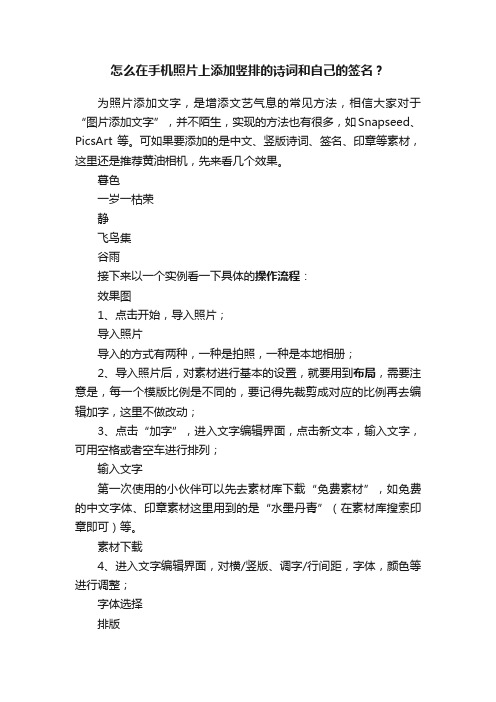
怎么在手机照片上添加竖排的诗词和自己的签名?为照片添加文字,是增添文艺气息的常见方法,相信大家对于“图片添加文字”,并不陌生,实现的方法也有很多,如Snapseed、PicsArt等。
可如果要添加的是中文、竖版诗词、签名、印章等素材,这里还是推荐黄油相机,先来看几个效果。
暮色一岁一枯荣静飞鸟集谷雨接下来以一个实例看一下具体的操作流程:效果图1、点击开始,导入照片;导入照片导入的方式有两种,一种是拍照,一种是本地相册;2、导入照片后,对素材进行基本的设置,就要用到布局,需要注意是,每一个模版比例是不同的,要记得先裁剪成对应的比例再去编辑加字,这里不做改动;3、点击“加字”,进入文字编辑界面,点击新文本,输入文字,可用空格或者空车进行排列;输入文字第一次使用的小伙伴可以先去素材库下载“免费素材”,如免费的中文字体、印章素材这里用到的是“水墨丹青”(在素材库搜索印章即可)等。
素材下载4、进入文字编辑界面,对横/竖版、调字/行间距,字体,颜色等进行调整;字体选择排版颜色、不透明度等调整5、点击贴纸,即出现添加、同色系贴纸等功能,其中添加,即包含一些超可爱的壁纸以及基础图形,这里选择前面下载的水墨丹青,选择自己喜欢的印章形式。
添加印章6、以上面加文字的方法,添加自己的印章文字部分,调整大小、位置、不透明度选项,至此,完成,效果图如下,保存发布。
如果你不想让别人看到你的作品,可以点仅自己可见,发布后,你还可以将作品保存到相册。
效果图此外,比较懒的方法,便是直接其各种“中国风”文字排版,并在此基础上进行编辑。
需要注意的是,有些模板是收费的,可以使用一些免费的模板。
中国风模板套用模板在此基础上进行修改。
最后,提醒一点,摄影作品中的文字是为了引导人们更好地观看照片,而不是喧宾夺主。
word中怎么在图片上添加文字的两种方法
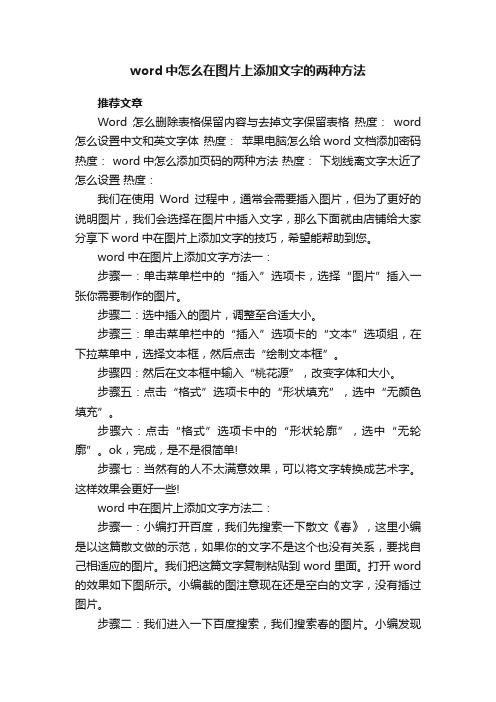
word中怎么在图片上添加文字的两种方法推荐文章Word怎么删除表格保留内容与去掉文字保留表格热度:word 怎么设置中文和英文字体热度:苹果电脑怎么给word文档添加密码热度: word中怎么添加页码的两种方法热度:下划线离文字太近了怎么设置热度:我们在使用Word过程中,通常会需要插入图片,但为了更好的说明图片,我们会选择在图片中插入文字,那么下面就由店铺给大家分享下word中在图片上添加文字的技巧,希望能帮助到您。
word中在图片上添加文字方法一:步骤一:单击菜单栏中的“插入”选项卡,选择“图片”插入一张你需要制作的图片。
步骤二:选中插入的图片,调整至合适大小。
步骤三:单击菜单栏中的“插入”选项卡的“文本”选项组,在下拉菜单中,选择文本框,然后点击“绘制文本框”。
步骤四:然后在文本框中输入“桃花源”,改变字体和大小。
步骤五:点击“格式”选项卡中的“形状填充”,选中“无颜色填充”。
步骤六:点击“格式”选项卡中的“形状轮廓”,选中“无轮廓”。
ok,完成,是不是很简单!步骤七:当然有的人不太满意效果,可以将文字转换成艺术字。
这样效果会更好一些!word中在图片上添加文字方法二:步骤一:小编打开百度,我们先搜索一下散文《春》,这里小编是以这篇散文做的示范,如果你的文字不是这个也没有关系,要找自己相适应的图片。
我们把这篇文字复制粘贴到word里面。
打开word 的效果如下图所示。
小编截的图注意现在还是空白的文字,没有插过图片。
步骤二:我们进入一下百度搜索,我们搜索春的图片。
小编发现了这张图片,我觉得特别的有生机有活力,于是我们截图把它接下来。
用快捷键ctrl+alt+a,这是QQ拼音专门的截图快捷键。
或者你找找键盘上的prtsc那个键,按一下然后word里面就可以复制了。
保存下来还是很好看的,因为文字颜色比较深,所以应该搭一个浅色的背景方便别人观赏和查看文字。
下载完成桌面会出现一张图片。
步骤三:我们打开word,然后我们点击插入-插入图片-来自文件,然后我们就打开上面我们已经下好的图片。
照片如何添加祝福语
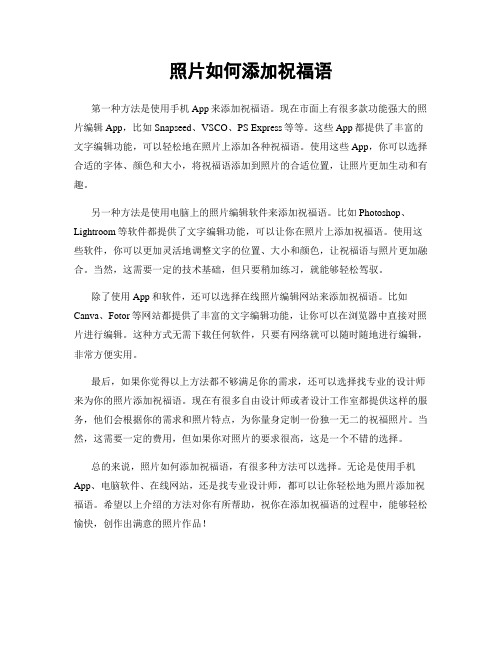
照片如何添加祝福语第一种方法是使用手机App来添加祝福语。
现在市面上有很多款功能强大的照片编辑App,比如Snapseed、VSCO、PS Express等等。
这些App都提供了丰富的文字编辑功能,可以轻松地在照片上添加各种祝福语。
使用这些App,你可以选择合适的字体、颜色和大小,将祝福语添加到照片的合适位置,让照片更加生动和有趣。
另一种方法是使用电脑上的照片编辑软件来添加祝福语。
比如Photoshop、Lightroom等软件都提供了文字编辑功能,可以让你在照片上添加祝福语。
使用这些软件,你可以更加灵活地调整文字的位置、大小和颜色,让祝福语与照片更加融合。
当然,这需要一定的技术基础,但只要稍加练习,就能够轻松驾驭。
除了使用App和软件,还可以选择在线照片编辑网站来添加祝福语。
比如Canva、Fotor等网站都提供了丰富的文字编辑功能,让你可以在浏览器中直接对照片进行编辑。
这种方式无需下载任何软件,只要有网络就可以随时随地进行编辑,非常方便实用。
最后,如果你觉得以上方法都不够满足你的需求,还可以选择找专业的设计师来为你的照片添加祝福语。
现在有很多自由设计师或者设计工作室都提供这样的服务,他们会根据你的需求和照片特点,为你量身定制一份独一无二的祝福照片。
当然,这需要一定的费用,但如果你对照片的要求很高,这是一个不错的选择。
总的来说,照片如何添加祝福语,有很多种方法可以选择。
无论是使用手机App、电脑软件、在线网站,还是找专业设计师,都可以让你轻松地为照片添加祝福语。
希望以上介绍的方法对你有所帮助,祝你在添加祝福语的过程中,能够轻松愉快,创作出满意的照片作品!。
怎样在照片顶部写字?
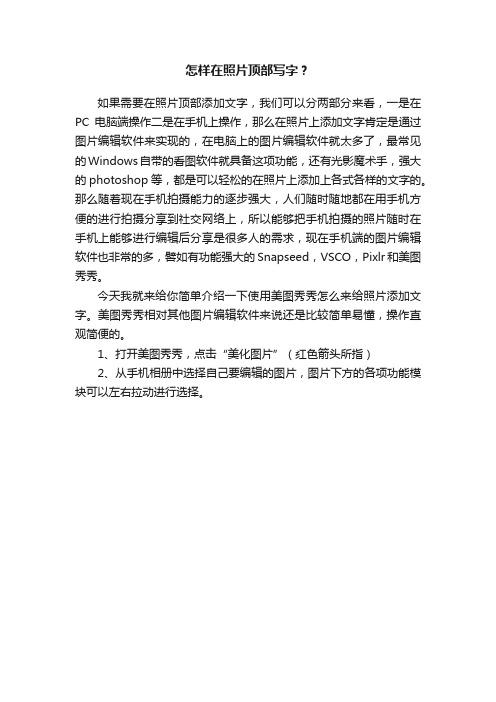
怎样在照片顶部写字?
如果需要在照片顶部添加文字,我们可以分两部分来看,一是在PC电脑端操作二是在手机上操作,那么在照片上添加文字肯定是通过图片编辑软件来实现的,在电脑上的图片编辑软件就太多了,最常见的Windows自带的看图软件就具备这项功能,还有光影魔术手,强大的photoshop等,都是可以轻松的在照片上添加上各式各样的文字的。
那么随着现在手机拍摄能力的逐步强大,人们随时随地都在用手机方便的进行拍摄分享到社交网络上,所以能够把手机拍摄的照片随时在手机上能够进行编辑后分享是很多人的需求,现在手机端的图片编辑软件也非常的多,譬如有功能强大的Snapseed,VSCO,Pixlr和美图秀秀。
今天我就来给你简单介绍一下使用美图秀秀怎么来给照片添加文字。
美图秀秀相对其他图片编辑软件来说还是比较简单易懂,操作直观简便的。
1、打开美图秀秀,点击“美化图片”(红色箭头所指)
2、从手机相册中选择自己要编辑的图片,图片下方的各项功能模块可以左右拉动进行选择。
3、选择“文字”功能模块进行文字添加
4、打开添加文字界面
5、点击输入文字之后可以在“样式”中选择字体颜色,粗体,阴影,拼音,在“字体”中选择各种字体。
6、添加上我们想要的文字后,还可以通过主题选择字体的编排方案
7、我们选择“春日时光”主题,调整一下文字的位置在照片的上方,然后点击右下角“对号”。
文字就添加完毕了,看看效果还不错
吧。
- 1、下载文档前请自行甄别文档内容的完整性,平台不提供额外的编辑、内容补充、找答案等附加服务。
- 2、"仅部分预览"的文档,不可在线预览部分如存在完整性等问题,可反馈申请退款(可完整预览的文档不适用该条件!)。
- 3、如文档侵犯您的权益,请联系客服反馈,我们会尽快为您处理(人工客服工作时间:9:00-18:30)。
给照片添加文字有哪10个高大上的方法
图文搭配是是平面设计的基本功。
给照片配上文字,与平面排版有相通之处,但因为偏重不一样,所以处理方式截然不同。
照片的文字,重在衬托照片,而平面设计的文字则重在传达力量。
前者更多的是一种点缀,而后者更多的是一种武器。
所以,照片的文字是为了引导人们更好的观看照片,而不是喧宾夺主。
Quote:
给照片配上文字,与平面排版有相通之处,但又截然不同,照片的文字,重在衬托照片,而平面设计的文字则重在传达力量,前者更多的是一种点缀,而后者更多的是一种武器,所以,照片的文字是为了引导人们更好的观看照片,而不是喧宾夺主。
上面这点至关重要,因为一不小心,你就可能走火入魔,把你的照片变成了平面设计作品。
举个很简单的例子,以这幅照片为例:
虽然这幅照片的文字很吸引人的眼球,但这个文字是平和的,没有攻击性的,它重在描述事实,起的是辅助性的作用,哪怕它的位置很显眼,但人们分配给它的注意力却是有限的,这就是属于给照片配字而不是平面设计。
当然,有时候二者的界限并不是十分的明显,比如:
这幅作品的文字是平和的,不具有攻击性的,但它又是经过精心设计的,从花纹到字体都是经过雕琢的,因此,你很难判断它的性质。
不过在正规的摄影比赛中,一般都不允许添加修饰性的文字,原因之一就是因为修饰性的文字会让图片形成一种设计感,进而影响人们对图片本身的判断,比如这幅图,去掉文字你会感觉是非常普通的摄影作品,但加上文字之后你会感觉还比较不错。
一般而言,采用平和的描述可以很大限度的避免你的摄影作品变成平面设计作品。
下面开始正文。
我归纳了一下我常用的添加文字的方法:
*文字渲染型
*朴实无华型
*底纹型
*文字线型
*字体搭配型
*颜色搭配型
*大小组合型
*图文混合型
*印章型
*镂空型
上面十种类型你如果都能掌握,应付你为照片添加文字这个工作绝对绰绰有余了。
一:文字渲染型
何为文字渲染型?简单点儿讲,就是让人们分配更多的注意力到文字,进而用文字优化画面。
咦?这不是有点儿步入误区了吗?不是不要让文字吸引过多的注意力吗?咳咳,这是个例外。
运用这个类型,最重要的就是要选好字体,手写体?粗犷体?纤细体?字体的选择几乎决定了你的最终效果。
比如这幅作品:
因为文字占据的空间大,所以人们很容易就被它吸引到,又因为文字极具煽动性,所以会让人们的注意力停留的时间更长,而在字体的选择上,选择了更加坚硬的字体来配合画面,加上黑色文字的选择,与整体画面的融合十分到位。
二:朴实无华型
这种类型十分常见,也运用得非常广泛。
简而言之,这种类型就是纯文字,并且没有颜色的对比,大小的对比,字体的对比等。
这种类型又有两个基本型:竖直型和水平型。
比如:
这就是竖直型。
再比如:
这就是水平型。
这种类型的关键在于:把握好字体的选择,间距的选择和文字的选择。
字体要融合画面,间距根据需要增减,文字一定不能与画面格格不入。
具体我就不展开了,因为这也不是三言两语就可以讲清楚的事情。
三:底纹型
什么叫底纹型?就是在文字区域存在一个底纹将文字与画面分离开来。
这种类型的优点就是能够最大限度的降低画面对文字的影响,让你拥有更大的空间选择文字与排版,并且能更加有效的凸出文字。
我们经常会遇到这样的情况,当我们在画面输入文字的时候,因为颜色差异不大的关系,文字经常被画面掩盖掉了,这时候,底纹型就可以一劳永逸的解决这个问题。
当然,这种类型也有一个明显的缺点,就是如果安排不好,就像是在画面上打了一个补丁一样。
比如:
下面这幅图,因为整体色调偏暗,如果再加上黑色文字,会出现文字看不清的状况,而运用底纹型可以有效解决这个问题。
底纹型的关键在于如何让底纹更好的融合进画面而不显突兀,主要的方法有一:让底纹本身具有设计感。
二:调整不透明度。
三:将部分文字置于底纹之外以加强底纹与画面的联系。
四:文字线型
所谓文字线型,就是在画面的文字之中有一根线,这根线呢,通常有三种表现形式:水平,垂直和斜线,而线本身又有两种形式:实线和虚线。
不要小看这根线,它可以发挥很大的作用,主要体现在平衡画面,凸显层次,引导观者等。
比如:
再比如:
这种类型的关键在于安排好主次关系,选择好线条和选择好摆放的位置。
五:字体搭配型
这种类型没有太多要讲的,主要就是不同字体类型进行搭配,同中求异,凸出重点,个人建议字体不要太多,2-3种足矣,另外建议印刷体和手写体进行搭配。
字体搭配还包括:中英文搭配,文字与数字搭配等。
六:颜色搭配型
这个也很简单,就不展开了,注意的要点是:颜色不要太多,2-3种即可,色彩的纯度不要太高,不然容易非主流。
七:大小组合型
这个很简单了,前面也已经用到过了,就是让字体有一个大小的变化,进而突出重点和拥有节奏上的变化。
当然还有很多种组合方式,比如这种:
八:图文混合型
这种就是在文字中还镶嵌着图片,图片一般以个性签名,图腾,特殊符号等构成,可以很好的活跃画面。
九:印章型
这个类型的适用范围稍微狭窄一些,主要是运用在中国风的照片里面。
十:镂空型
所谓镂空型,就是文字是镂空的。
对于镂空型的,需要注意的是底色的选择和字体的选择,一把而言,白色底色就不错,如果你能选到更适合的当然更好,字体的话要够宽大,不然太纤细就完全没有效果了。
